Com o Windows 8, agora existem duas maneiras de fazer login em seu computador: por meio de uma conta da Microsoft que sincroniza suas configurações e aplicativos em PCs com Windows 8 e por meio de uma conta local padrão desde o início. Para o meu computador em casa, sempre removi todas as senhas e as configurei para que o computador faça o login automaticamente.
Quando comecei a usar o Windows 8, percebi que gostava de usar a conta da Microsoft para poderia facilmente transferir aplicativos e configurações entre diferentes máquinas Windows 8. No entanto, isso requer login usando meu endereço de e-mail e senha. Eu não tinha certeza se conseguiria configurar o login automático, já que era uma conta on-line.
Felizmente, mesmo com a conta da Microsoft, você pode configurar o Windows 8 para fazer login automaticamente. Nesta postagem, eu mostrarei as etapas para fazer isso. Se você estiver usando uma versão diferente do Windows, leia meu post sobre como login automático de configuração para o Windows 7/10.
Login no Windows 8 automaticamente
Para começar, vá para na tela Iniciar e abra a barra Charms movendo o mouse para o canto superior direito da tela ou pressionando a tecla Windows + C. Em seguida, clique em Pesquisar.
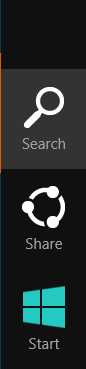
Agora, na caixa de pesquisa, digite “netplwiz” e você deverá ver um resultado de aplicativo aparecer no painel à esquerda.
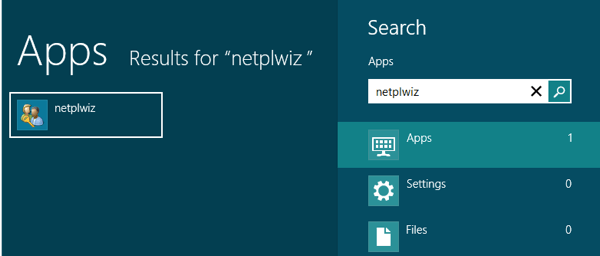
Em seguida, clique no nome de usuário na janela inferior, que deve ser seu endereço de e-mail se você estiver usando a conta da Microsoft para fazer login no seu PC com Windows 8. / p>
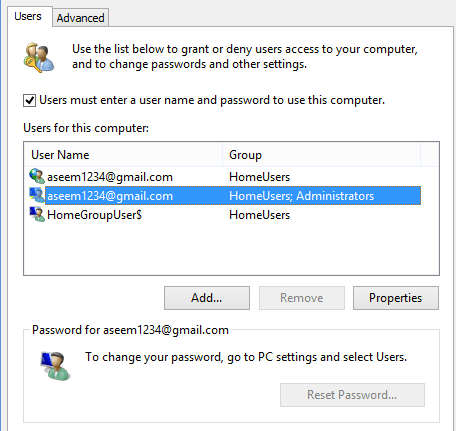
Agora, você precisa desmarcar a caixa Os usuários devem digitar um nome de usuário e uma senha para usar este computador. Depois de fazer isso, clique em OK e você receberá uma caixa de diálogo pop-up solicitando que você insira suas credenciais de login.
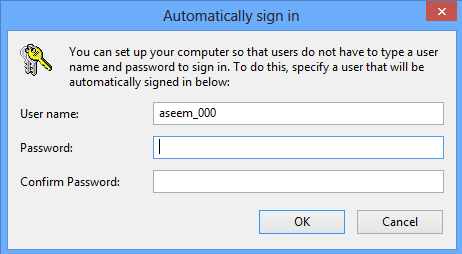
Por algum motivo , ele usa algum nome de usuário estranho que não é o mesmo que o seu endereço de e-mail, então não o altere. Deve haver alguma representação interna do seu endereço de e-mail que o Windows 8 realmente usa para efetuar login no Windows. Basta digitar a senha da sua conta da Microsoft duas vezes e clicar em OK.
Agora vá em frente e reinicie o computador e o Windows 8 deve inicializar automaticamente na tela inicial, ignorando completamente a tela de login.
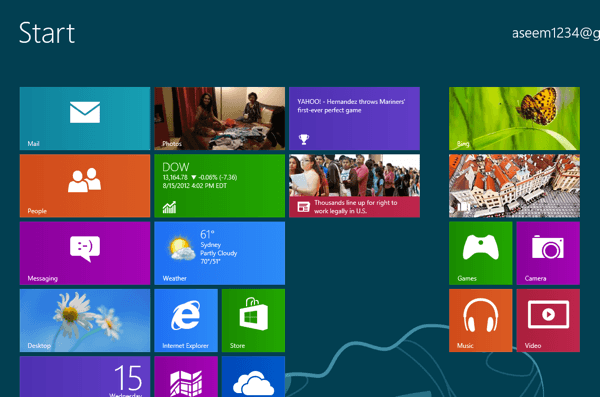
É isso! Espero que tenha funcionado para você. Se você tiver algum problema, poste um comentário aqui e tentarei ajudar você. Aproveite!